Comment ajouter le Widget WhatsApp à votre écran de veille
May 23, 2025 • Déposé à: Gestion de Apps de Réseaux Sociaux • Des solutions éprouvées
Toutefois voici une bonne nouvelle pour les utilisateurs de WhatsApp: vous pouvez maintenant ajouter des widgets WhatsApp à l’écran de veille depuis lequel vous pouvez non seulement voir vos messages mais aussi y répondre sans ouvrir l’application. Pour ajouter un widget WhatsApp à l’écran de veille de votre smartphone Android ou iPhone, suivez simplement les étapes suivantes.
Partie 1: Ajouter le Widget WhatsApp sur téléphone Android
Si vous utilisez un smartphone Android de la version 4.2 Jelly Bean à 4.4 KitKat, ou un appareil utilisant un ROM personnalisé supportant les widgets sur écran de veille, vous pouvez ajouter sans effort le widget WhatsApp à votre écran de veille. Dans la dernière version d’Android, i.e. 5.0 Lollipop, le widget de l’écran de veille est remplacé par des notifications qui fonctionnent aussi très bien.
Si vous utilisez un appareil Android KitKat,
- 1. Allez dans ‘Paramètres’, et dans ‘Ecran de veille’
- 2. Maintenant cliquez sur la case ‘Widgets Personnalisés’
- 3. Verrouillez l’écran de votre téléphone et depuis l’écran de veille, faites glisser sur le côté jusqu’à voir le symbole ‘+’
- 4. Cliquez sur le symbole et sélectionnez WhatsApp dans la liste
- 5. Déverrouillez votre écran, après avoir installé le widget WhatsApp, et la prochaine fois que vous verrouillerez votre écran, le widget WhatsApp apparaitra.
Note : Les versions d’Android anterrieurs à 4.2 ne supporte pas les widgets sur écran de veille. Toutefois vous pouvez passer par une application comme Notifidgets.
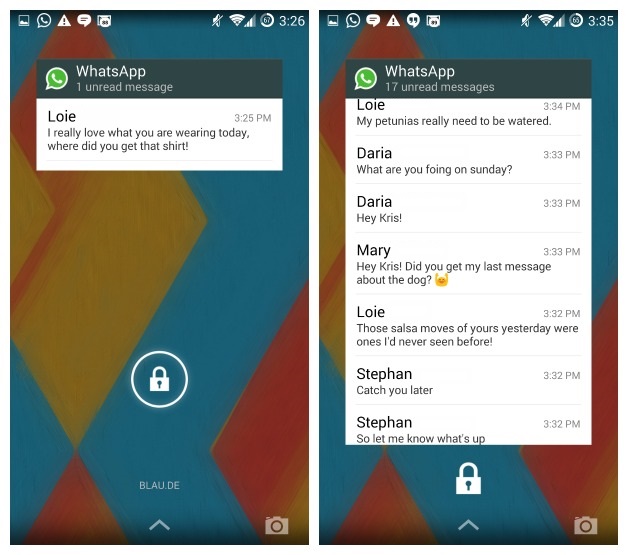
Dr.Fone - Restauration de données Android(Restauration Whatsapp sur Android)
- Récupérer les données Android en scannant votre téléphone et tablette Android directement.
- Aperçu et récupérer sélectivement ce que vous voulez à partir de votre téléphone et tablette Android.
- Prise en charge de différents types de fichiers, y compris les messages, les contacts, les photos, les vidéos , l'audio, les documents de WhatsApp.
- Compatible avec les derniers appareils Android. Compatible avec plus de 6000 appareils Android
Ajouter le widget WhatsApp sur iPhone
Sur iPhone, pour ajouter le widget WhatsApp à votre écran de veille, il y a l’application « Raccourcis pour WhatApp widget plus – un widget pour chatter rapidement avec vos amis ». Avec l’aide de cette application, les utilisateurs d’iPhone peuvent rapidement lancer des conversations avec la personne de leur choix sans ouvrir WhatsApp. C’est un widget de type Centre de notification. Ainsi, grâce à widget WhatsApp Plus, vous pouvez voir et répondre à vos messages WhatsApp.
Autrement vous pouvez suivre les étapes suivantes :
- 1. Ouvrir WhatsApp
- 2. Allez dans ‘Paramètres’
- 3. Dans la section Notification de Message, cliquez sur ‘Notification’ et activez ‘Notification Pop-up’. Depuis les options proposées, sélectionez celle qui vous convient.
- 4. Si vous sélectionez l’option ‘Ecran éteint’, un message pop-up apparait sur l’écran. Ce message restera sur l’écran de veille tant que vous ne l’aurez pas lu.
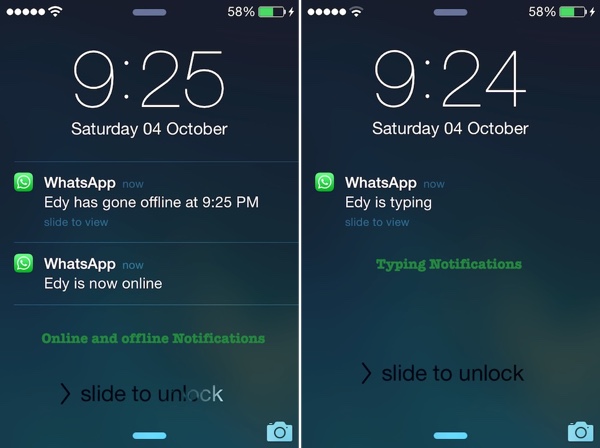
Partie 2: Top 5 des Widgets WhatsApp
1. Whats-Widget Unlocker

Cette app est notée 4 étoiles sur 5 sur le Google Play Store.
Cette app permet le dévérouillage complet du widget WhatsApp. Ce n’est que le dévérouillage ; vous devez installer les widgets principaux pour WhatsApp séparément. Si vous voulez dévérouiller ‘Widgets for WhatsApp’ vous devez installer cette app. Après installation de cette app, votre widget sera instantanément débloquée.
2. WhatsApp Wallpaper
Téléchargement : https://play.google.com/store/apps/details?id=com.whatsapp.wallpaper
Cette app est notée 3.9 étoiles sur 5 sur le Google Play Store.
Cette app rend les fonds d’écran de vos chats agréables et magnifiques. En téléchargeant cette app, vous pourrez ajouter de superbes fonds d’écran à vos chats et rendre vos conversions encore plus intéressantes. Après avoir téléchargé cette app, vous devez aller dans le menu option de vos contact et sélectionner ‘fonds d’écran’. Vous aurez ensuite un vaste choix de fonds d’écran.
3. Update for WhatsApp
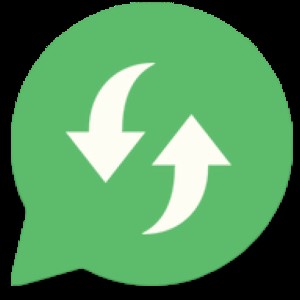
Cette app est notée 4.1 étoiles sur 5 sur le Google Play Store.
Cette app est très utile et facile d’utilisation. Cherchez tout d’abord la dernière version de cette app et installée la sur votre smartphone. Une fois cette app téléchargé vous pouvez programmé des vérifications régulières pour savoir si une nouvelle version de WhatsApp est disponible. Cette app vous notifiera dès qu’une nouvelle version est disponible.
4. Code for WhatsApp
Téléchargement : https://itunes.apple.com/in/app/code-for-whatsapp-free/id1045653018?mt=8
Cette app est notée 4 étoiles sur 5 sur le itunes Apple store.
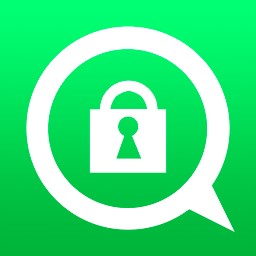
C’est la meilleur app pour protéger votre vie privée, conçue pour sécuriser vos donnée de WhatsApp et autres messageries. Cette app est disponible sur iPhone, iPod Touch et iPad. Elle est gratuite et utilise iOS 7.0.
5. All WhatsApp Status
Cette app est notée 4.2 étoiles sur 5 sur le Google Play Store.

This app contains all latest status messages. By downloading this app, you can add the latest status in your whatsapp profile in your choice of language. This app supports various languages like Hindi, Gujarati, English, Marathi, Punjabi, Tamil, Telugu, Kannad, and Bangali. You only need to select the language and the status you want to update.
Cette app contient tous les derniers messages de statut. En téléchargeant cette app vous pouvez ajouter un statut à votre profile WhatsApp dans la langue que vous voulez. Elle supporte de nombreuses langues comme Hindou, Anglais, Punjabi, Bangali, etc… Vous n’avez qu’à sélectionnant la langue et le statut que vous voulez.
Aussi, cette app permet de gérer vos statuts Facebook. En utilisant cette app vous pouvez mettre à jour votre statut WhatsApp et Facebook, tous les jours. Voici une liste de ce que vous pouvez faire avec cette app :
- Copier dans le presse-papier
- Partager votre statut sur divers sites en un click
- Prise en main facile
N’hésitez pas à télécharger différentes WhatsApp Widget sur votre smartphone !
Gestion de WhatsApp
- Transfert de WhatsApp
- 4. Transférer WhatsApp d'iOS à PC
- 5. Transférer WhatsApp d'Android à iOS
- 6. Transférer WhatsApp d'iOS à Android
- 7. Transférer WhatsApp de Huawei à Android
- 8. Passer de WhatsApp à GBWhatsApp
- 10. Modèle de message WhatsApp pour les vacances
- Sauvegarde de WhatsApp
- 2. Extracteur de sauvegarde WhatsApp
- 3. Sauvegarder les messages WhatsApp
- 4. Sauvegarder les photos/vidéos WhatsApp
- 5. Sauvegarder WhatsApp sur PC
- 6. Sauvegarder WhatsApp sur Mac
- 8. Restaurer la sauvegarde WhatsApp de Google Drive à iCloud
- Restauration de WhatsApp
- 1. Meilleurs outils gratuits de récupération de WhatsApp
- 4. Récupérer les messages WhatsApp supprimés
- 6. Récupérer les messages WhatsApp supprimés
- Conseils WhatsApp
- 1. Meilleur statut WhatsApp
- 4. Meilleures applications de mod WhatsApp
- 5. Obtenir WhatsApp sur iPod/iPad/Tablette
- 6. Accéder au dossier WhatsApp
- 8. Masquer les coches WhatsApp
- 9. Pirater un compte WhatsApp
- 13. Télécharger YoWhatsApp
- Problèmes WhatsApp
- Gestion de WhatsApp Business
- 1. WhatsApp Business pour PC
- 3. WhatsApp Business pour iOS
- 5. Sauvegarder et restaurer WhatsApp Business
- 7. Changer un compte WhatsApp Business en compte normal
- Autres applications sociales
- ● Gérer /transférer /récupérer des données
- ● Déverrouiller l'écran /activer /verrouiller FRP
- ● Résoudre la plupart des problèmes iOS et Android
- Essai Gratuit Essai Gratuit Essai Gratuit Essai Gratuit
- >

















Blandine Moreau
staff Rédacteur